- 公開日:
オフラインで視聴できるYouTubeの再生リストの作り方
YouTubeでは、再生リストを作成してお気に入りの動画をまとめて視聴することができます。
しかし、インターネットに接続できない環境でも再生リストで動画を楽しみたいという人もいますよね。
そこで、今回はオフラインで視聴可能なYouTubeの再生リストの作り方についてご紹介します。
オフライン保存した動画は並び替えが出来ない
2023年9月現在では、YouTubeでオフライン保存した動画を並び替える機能が実装されていません。
そのため一時保存された動画の一覧から、視聴したい動画を選ぶ必要があります。
しかし、オフラインで視聴できる再生リストを作成することで、動画を選ぶ手間が省けてより快適にYouTubeを楽しむことが出来るようになります。
オフラインで視聴できる再生リストの作り方
オフラインで視聴できる再生リストの作り方の大まかな流れとしては、まずオンライン上で再生リストを作成し、その後リスト内の動画をダウンロードするという流れになっています。
下記にて、詳しい手順を解説していきます。
今回はiPhoneでの操作の説明です。
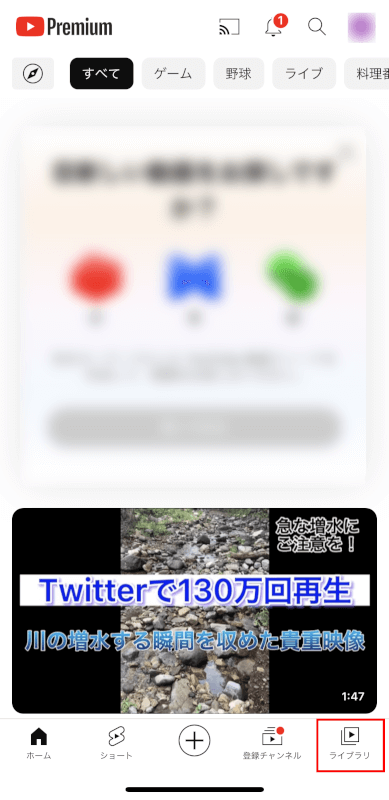
YouTubeアプリのホーム画面より、「ライブラリ」をタップします。
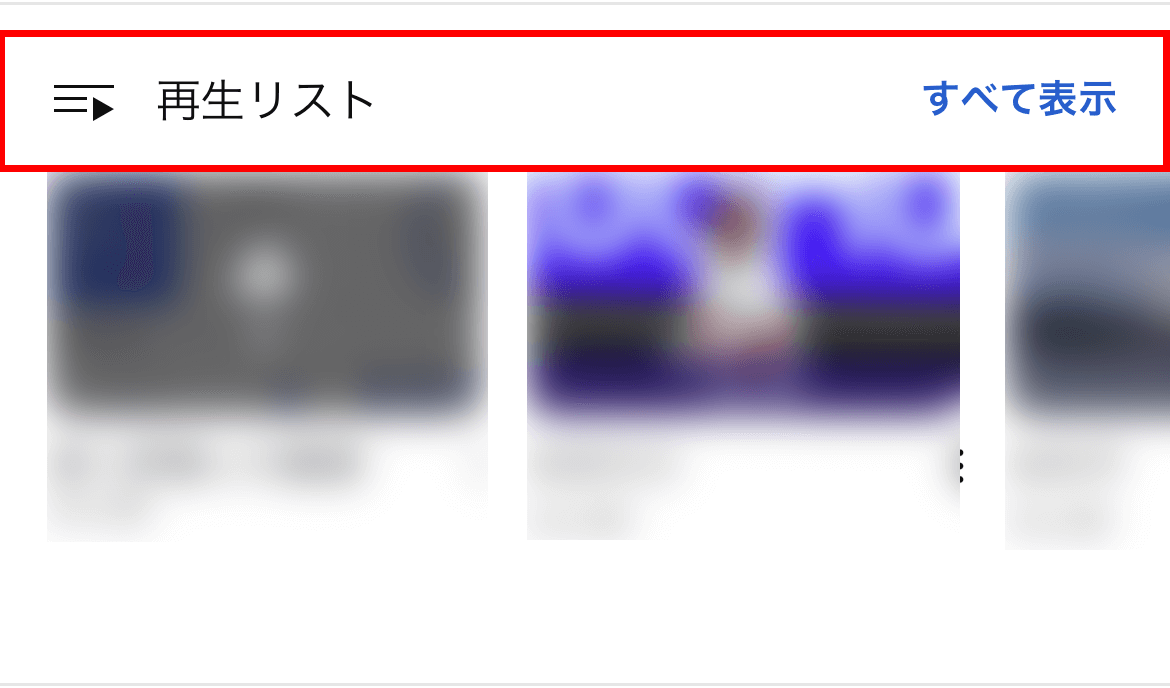
ライブラリ内の、「再生リスト」をタップします。
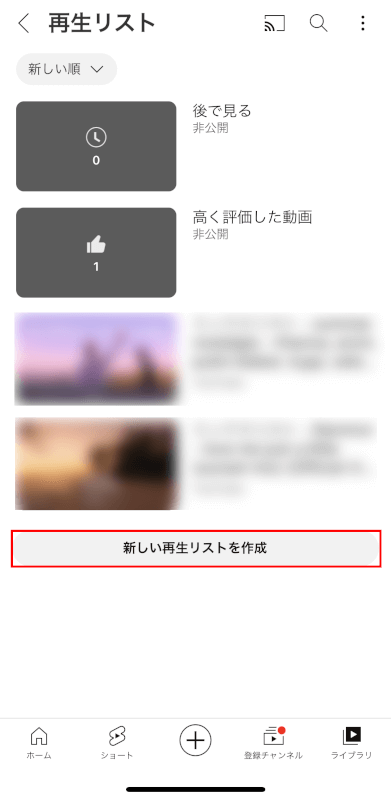
「新しい再生リストを作成」をタップします。
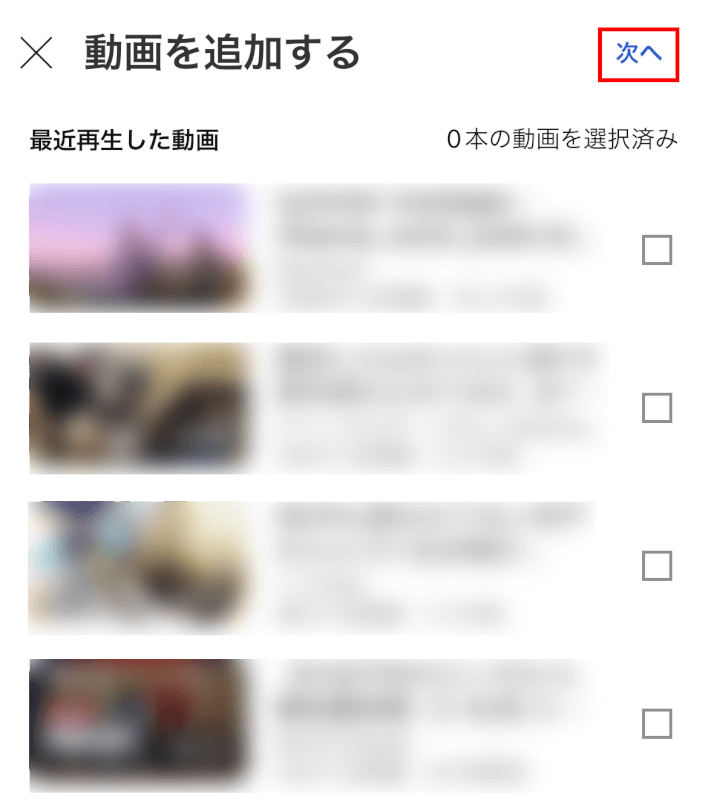
最近再生した動画の一覧が表示され、新しく作成する再生リスト内に前もって追加することが出来ます。
右上に表示されている「次へ」ボタンをタップします。

新しく作成するプレイリストの作成画面が表示されます。
①プレイリスト名を入力して、②「作成」ボタンをタップします。
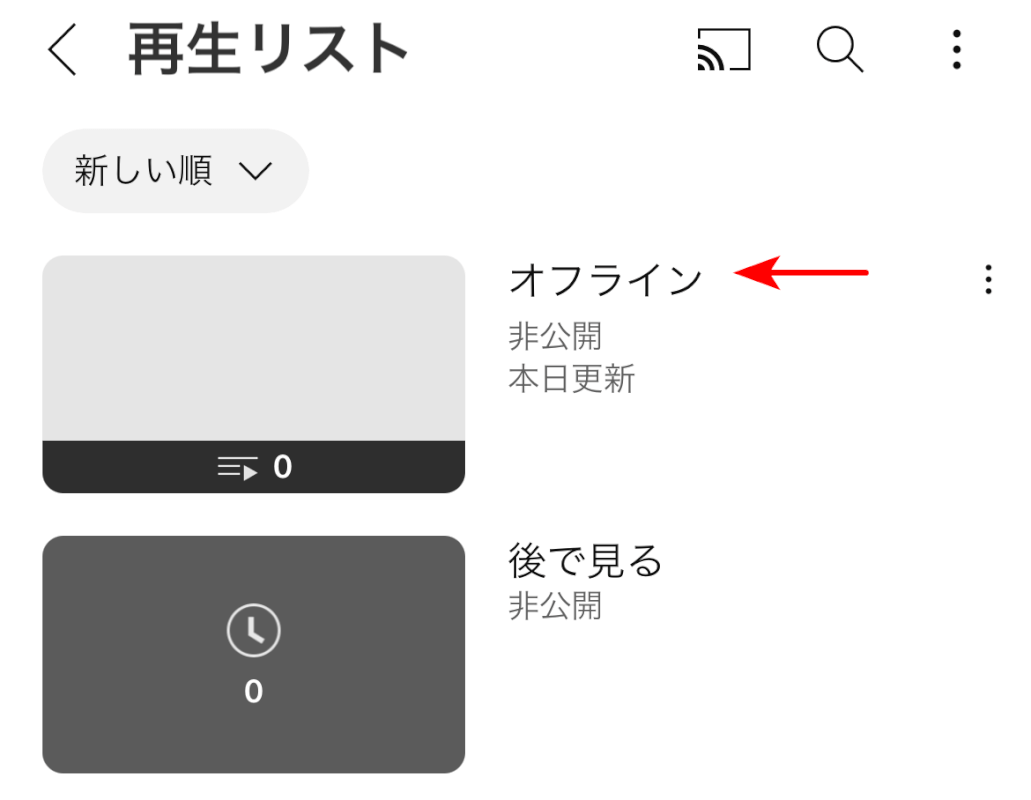
再生リストを作成することが出来ました。
この再生リスト内にオフライン再生したい動画を追加していきます。

追加したい動画を開き、動画下のメニューの中から「保存」ボタンをタップします。

保存が終了すると上の画像のようなメッセージが表示されます。
最近作成した再生リストに自動的に追加される仕様になっています。
もし違う再生リストに追加したい場合は、右の「変更」ボタンをタップします。
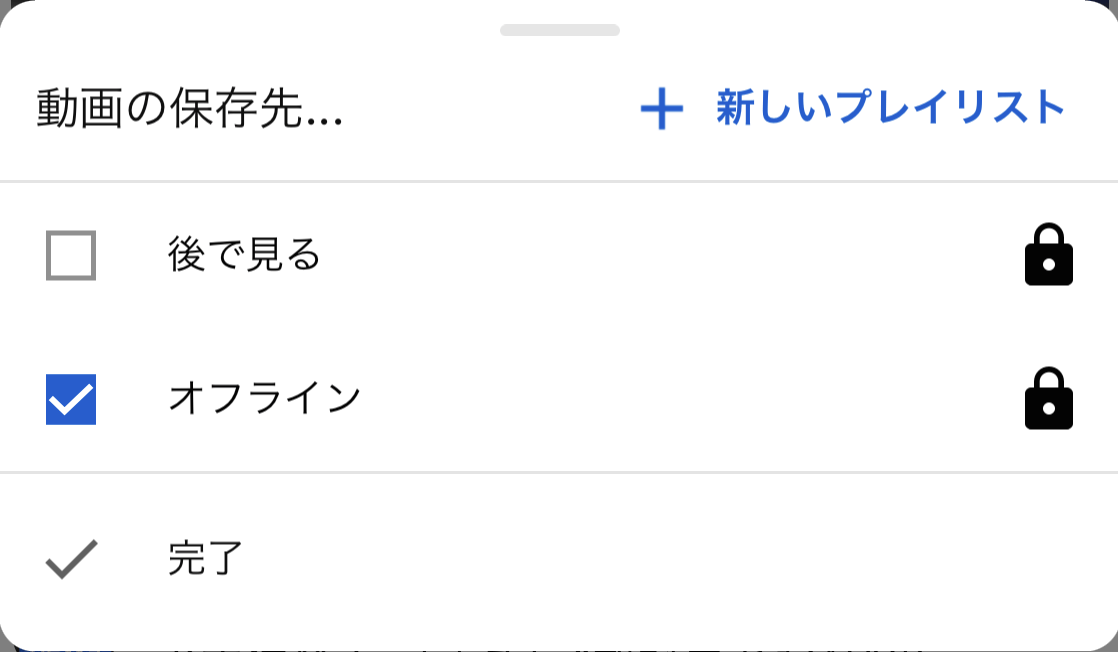
変更ボタンをタップすると、動画の保存先を変更する画面が表示され、簡単に保存先を変更することが出来ます。
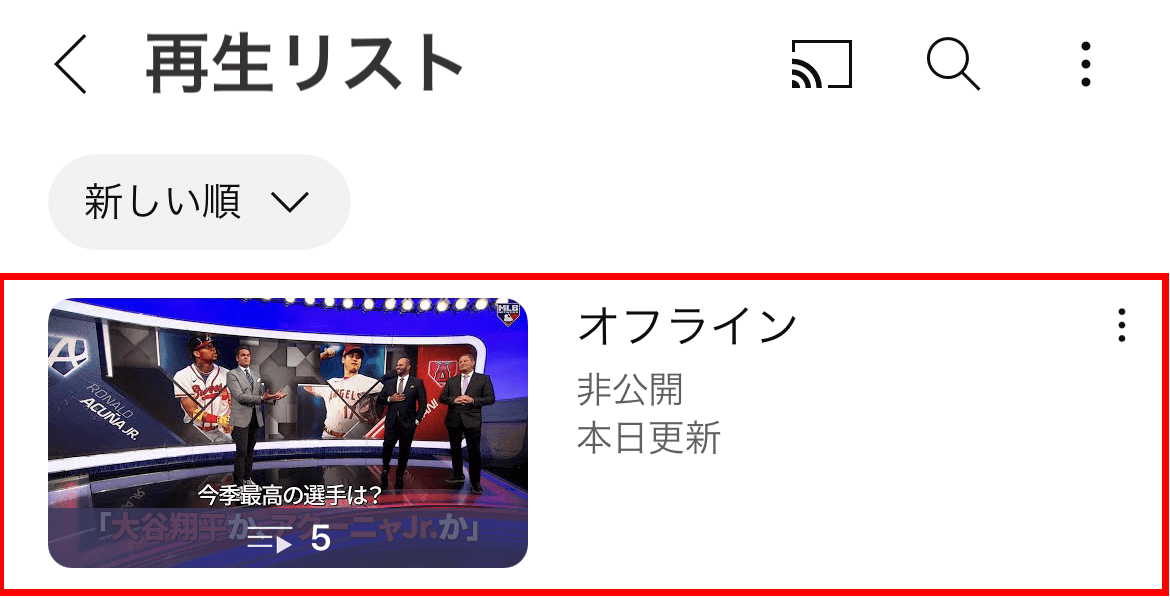
視聴したい動画の追加を終えたのち、再生リスト一覧から先ほど作成した再生リストをタップします。
作成した再生リストは、最初に追加した動画のサムネイルが表示され、下部に再生リスト内の動画の数が表示されています。
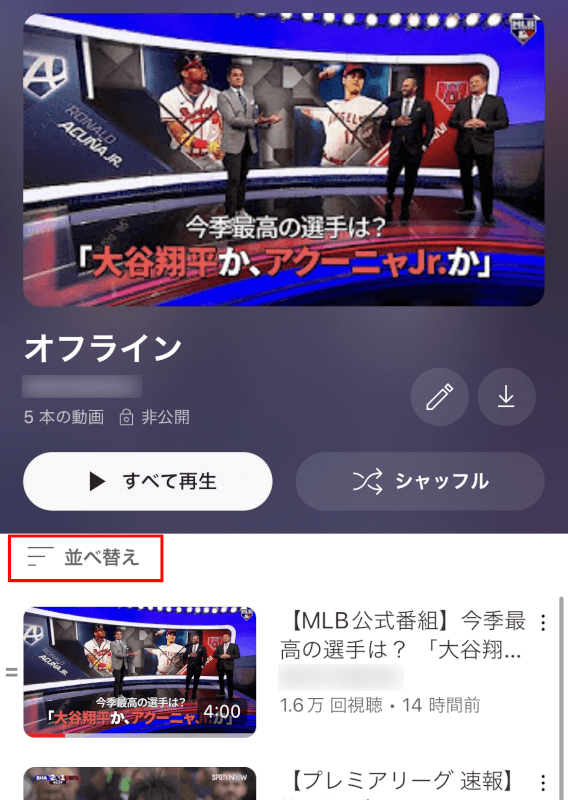
再生リスト内の動画の順番を変更するため、「並び替え」をタップします。
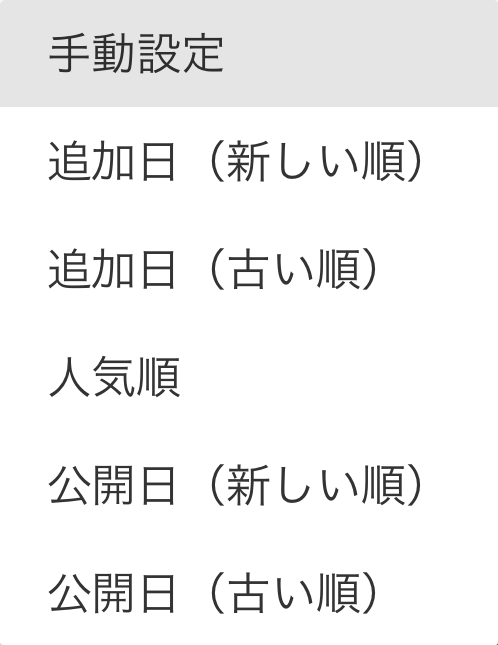
「並び替え」をタップすると、並び替えメニューが表示され、記載されている順番で並び替えをすることが出来ます。
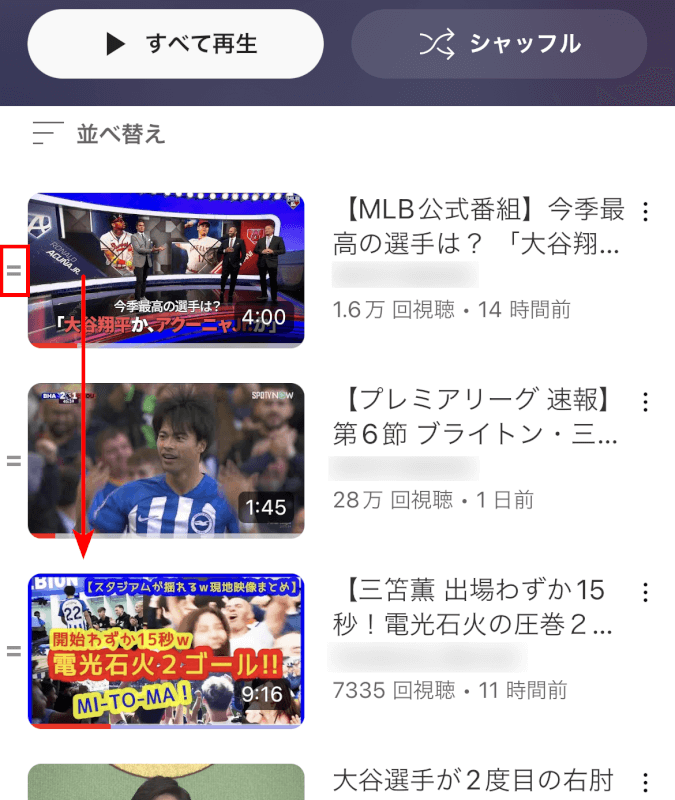
手動で並び替えを行うには、左側に表示されている二本線をタップしたままスライドさせます。
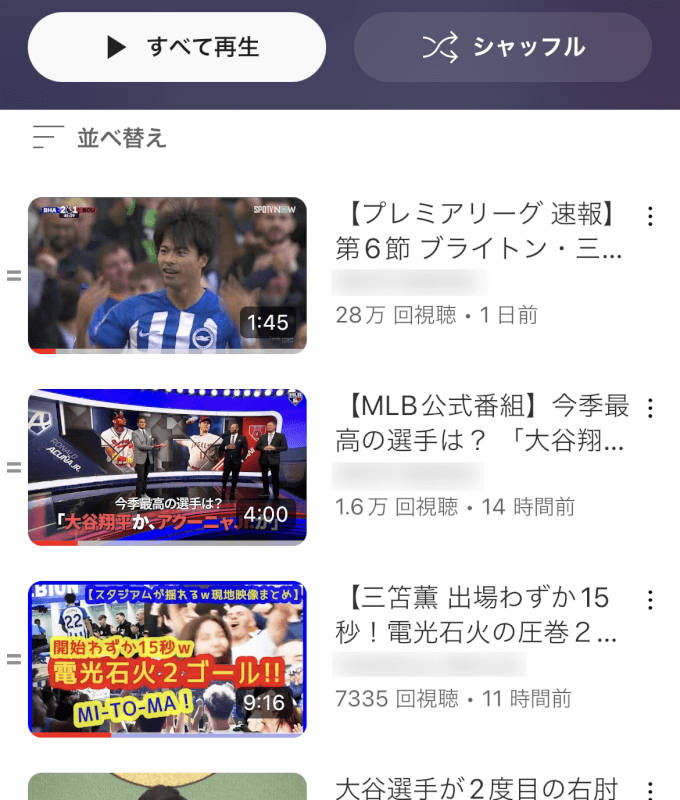
順番が入れ替わりました。

動画のダウンロードを行うため、サムネイルの右下に表示されている、ダウンロードボタンをタップします。

ダウンロードが開始され、進行状況がパーセントで表示されます。
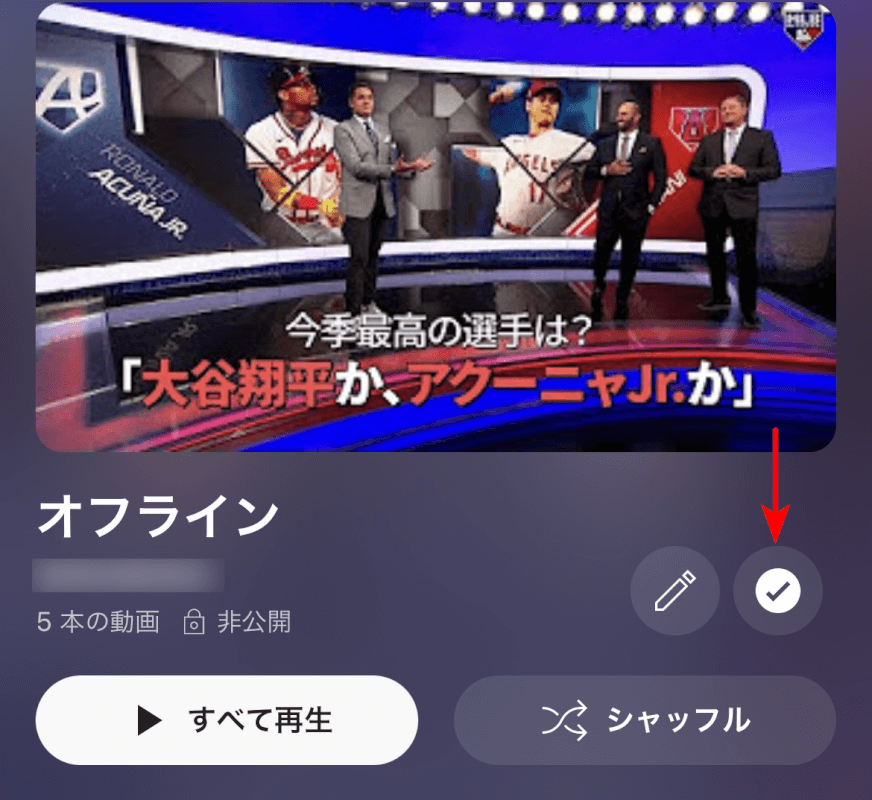
すべてのダウンロードが終了すると、先ほどのダウンロードボタンがチェックマークに変わります。
これでオフラインで視聴できるYouTubeの再生リストが完成しました。
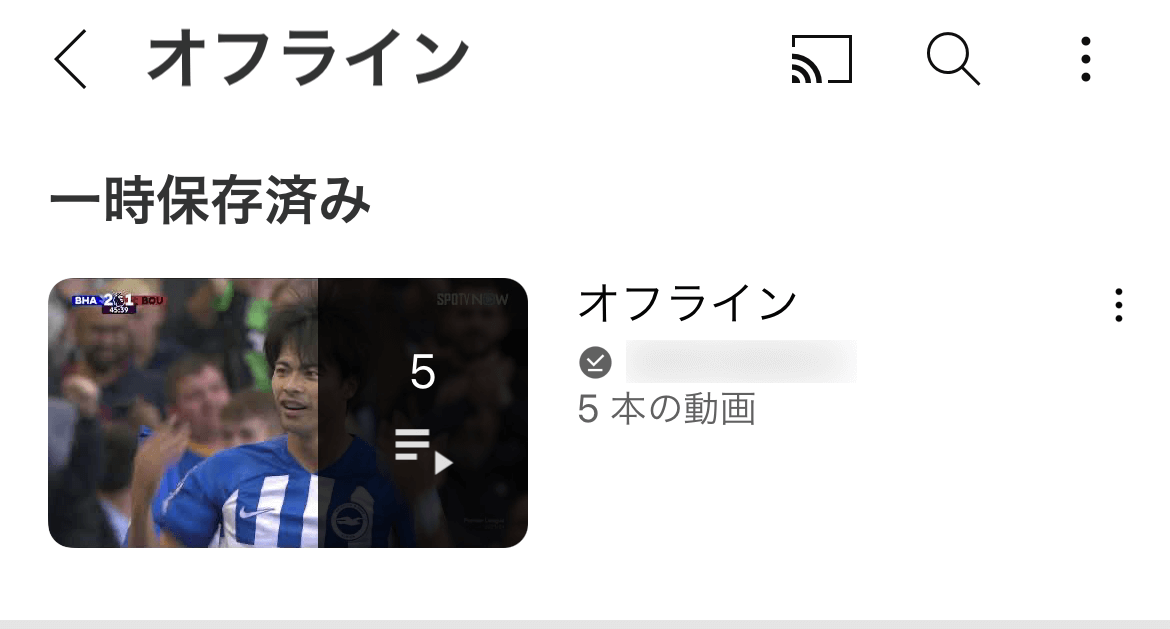
オフラインの一覧にも、再生リストが表示されているのが確認できます。